Când utilizați un computer, întâmpinarea problemelor cu driverele este inevitabilă. Consultați următorul articol pentru a afla cum să remediați erorile driverelor cel mai eficient!
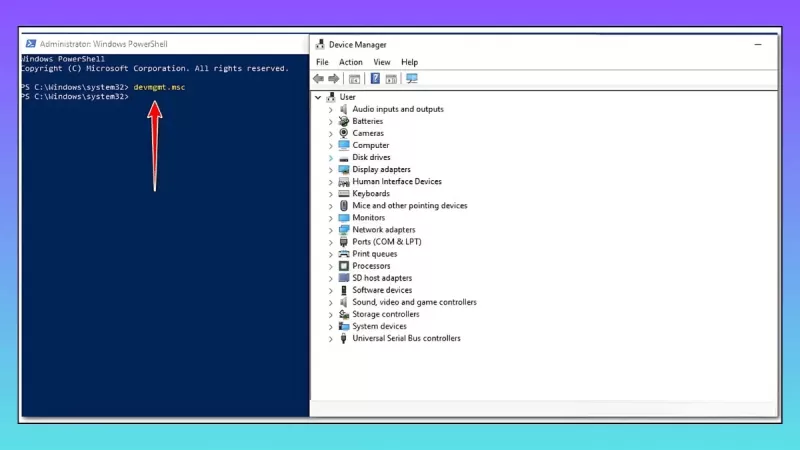 |
Problemele cu driverele sunt una dintre cele mai frecvente probleme ale computerelor, care pot duce la nefuncționarea corectă a dispozitivelor periferice sau la apariția unor probleme grave. Pentru a le remedia, utilizatorii pot aplica câteva metode și instrumente utile.
Instrucțiuni pentru actualizarea driverelor din Managerul de dispozitive
Windows 10 instalează automat actualizările de drivere atunci când acestea sunt lansate, dar uneori actualizările pot cauza probleme cu driverele, ceea ce duce la performanțe instabile. Puteți remedia această problemă actualizând manual driverele.
Pasul 1: Deschideți meniul Start, căutați și tastați „Device Manager”, apoi apăsați Enter.
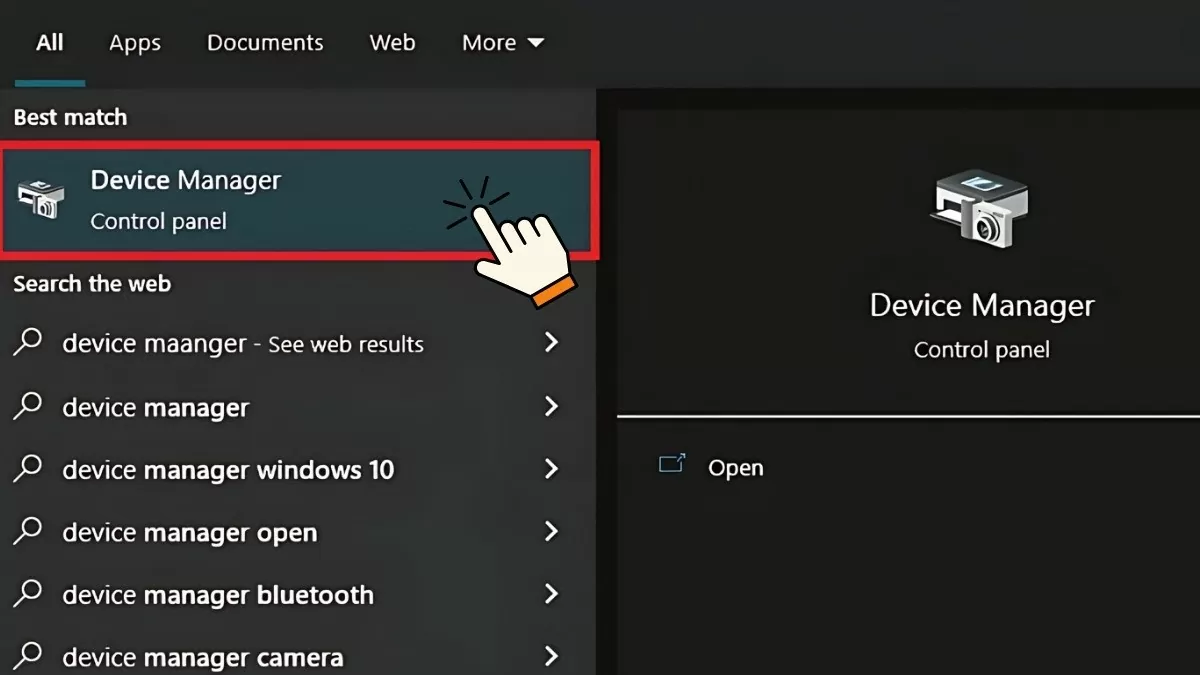 |
Pasul 2: Verificați lista de drivere din Device Manager și extindeți fiecare intrare, dacă este necesar. Dacă vedeți un dispozitiv cu o pictogramă galbenă cu semnul exclamării, este un semn că există o problemă cu driverul de dispozitiv.
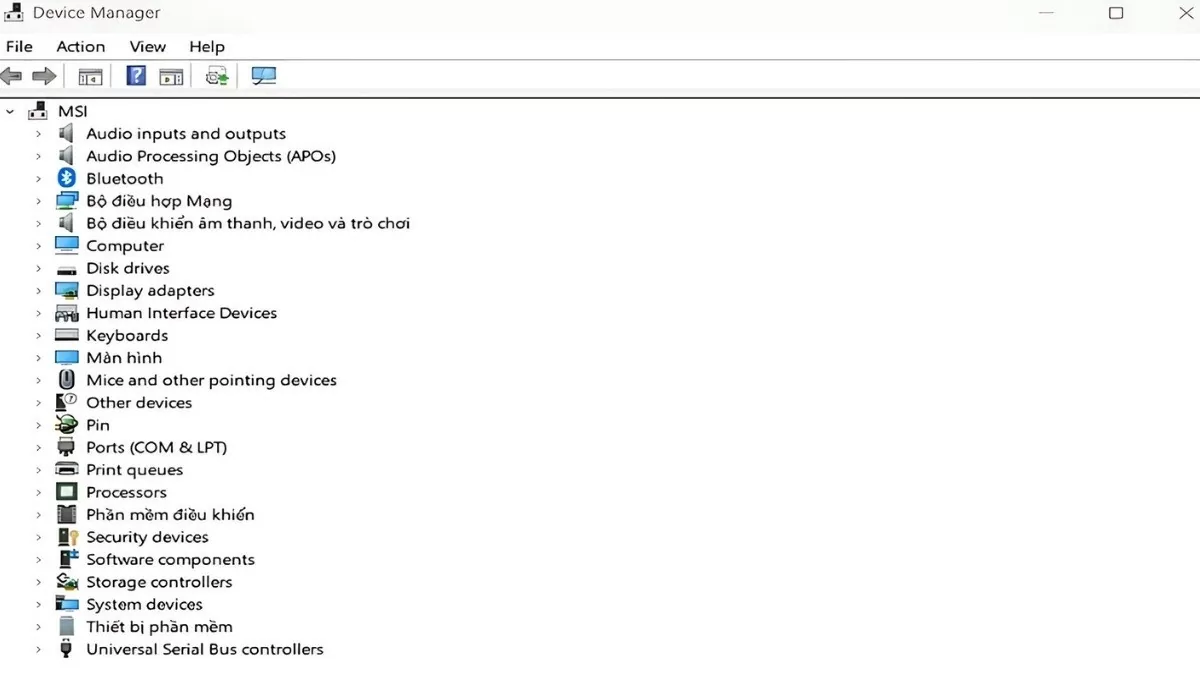 |
Pasul 3: Dacă dispozitivul afișează o pictogramă galbenă cu semnul exclamării, faceți clic dreapta pe ea și selectați „Actualizare driver”.
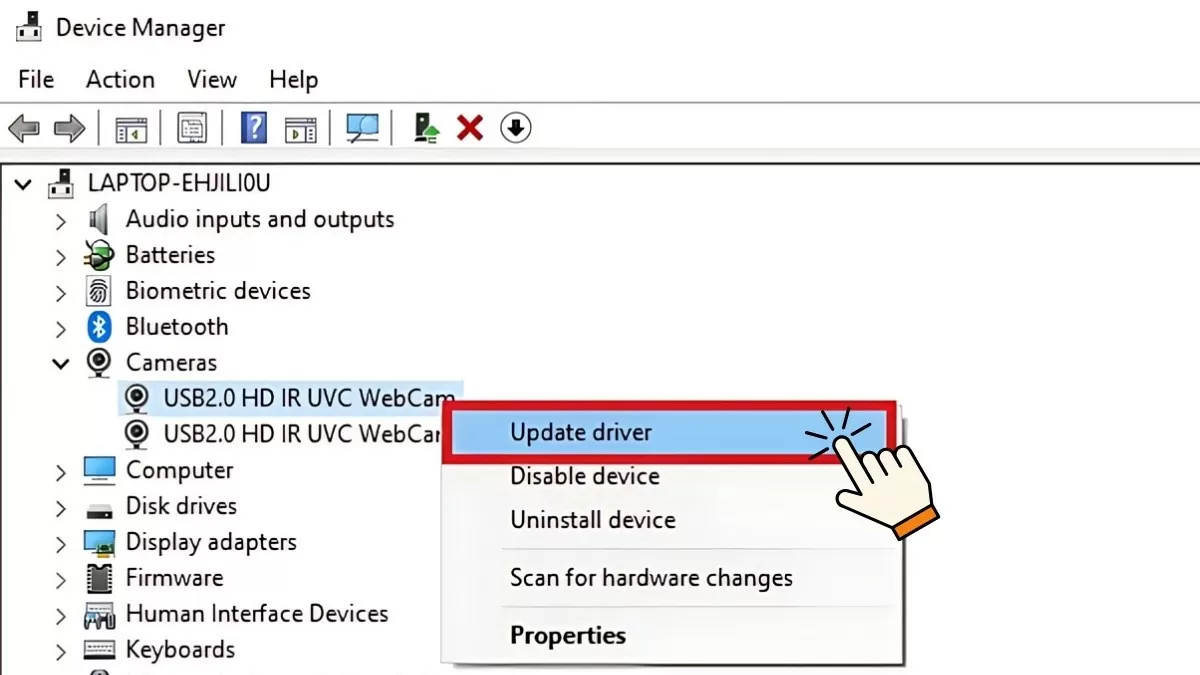 |
Sistemul de operare ar trebui să găsească și să instaleze automat cel mai recent driver. Totuși, dacă cea mai recentă versiune de driver nu este disponibilă, actualizarea manuală a acesteia va ajuta la remedierea acestor probleme.
Instrucțiuni despre cum se reinstalează driverul
Dacă după instalarea celui mai recent driver, problemele persistă pe calculator, vă rugăm să dezinstalați și să reinstalați driverul urmând acești pași:
Pasul 1: Deschideți meniul Start, tastați „Device Manager” și apăsați Enter. Apoi, găsiți driverul care cauzează problema, faceți clic dreapta pe el și selectați „Properties”.
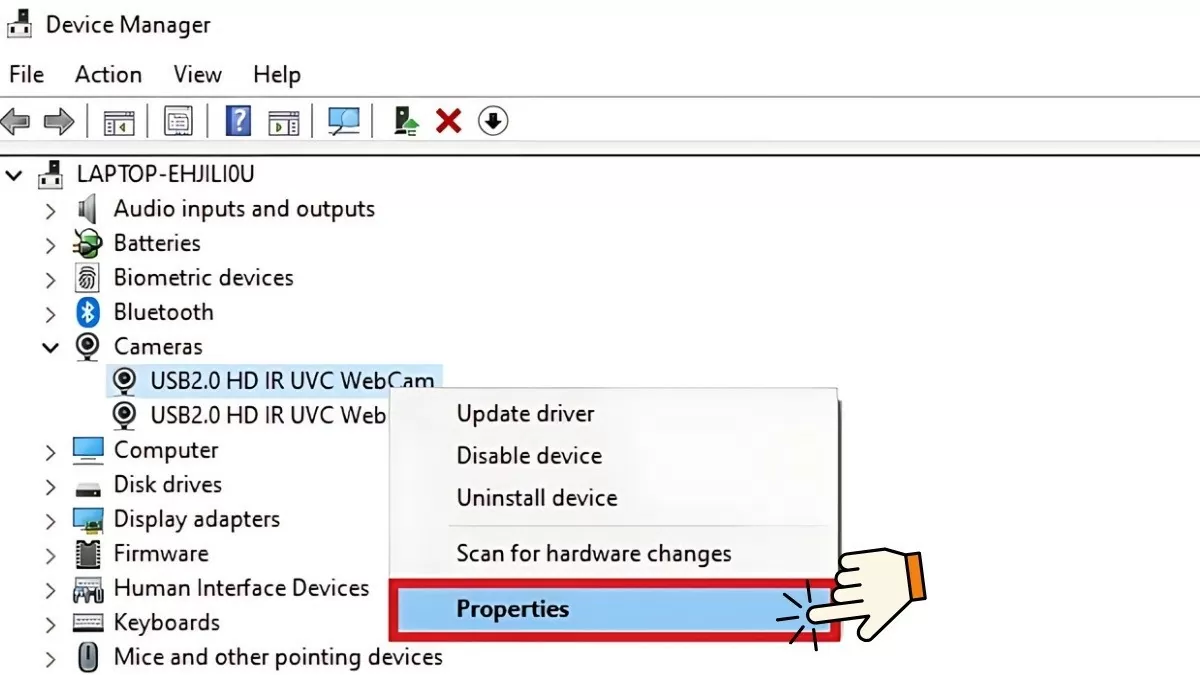 |
Pasul 2: În fereastra Proprietăți, selectați fila „Driver” și notați informațiile despre versiunea curentă a driverului în câmpul „Versiune driver”. Aceste informații vă vor fi utile atunci când reinstalați driverul de pe site-ul web al producătorului.
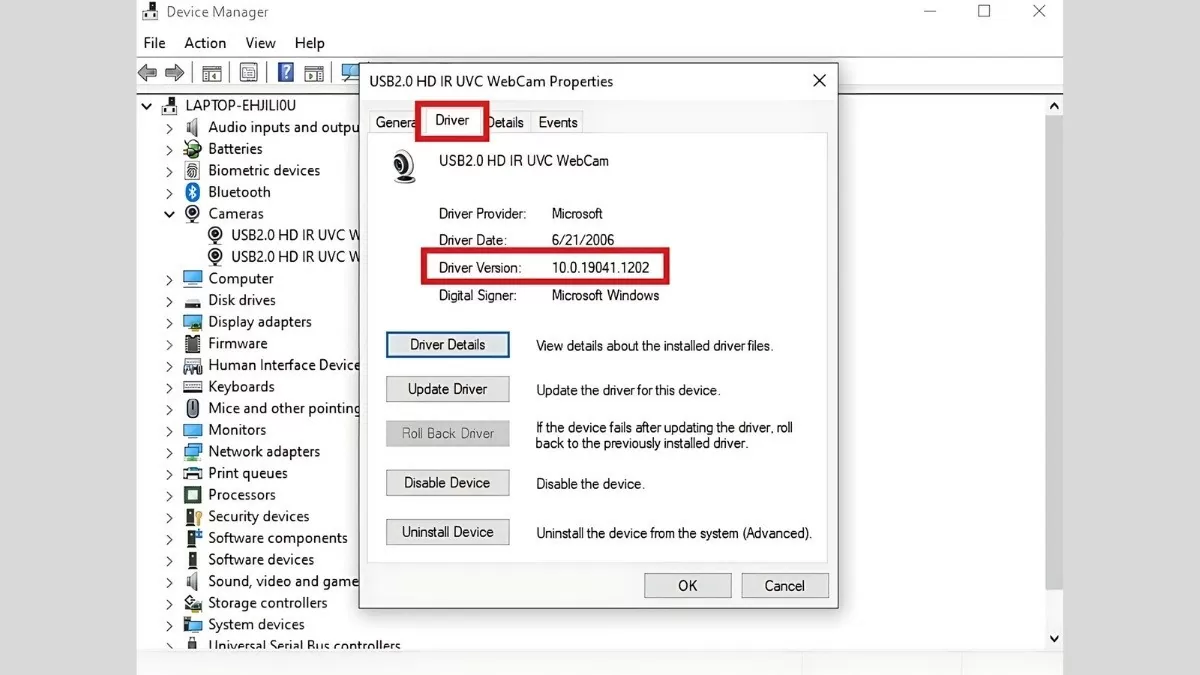 |
Pasul 3 : Selectați „Dezinstalare dispozitiv” pentru a elimina driverul curent. După finalizarea procesului de dezinstalare, vizitați site-ul web oficial al producătorului pentru a descărca versiunea driverului înregistrată în pasul anterior. Instalați noul driver și reporniți computerul pentru a finaliza procesul.
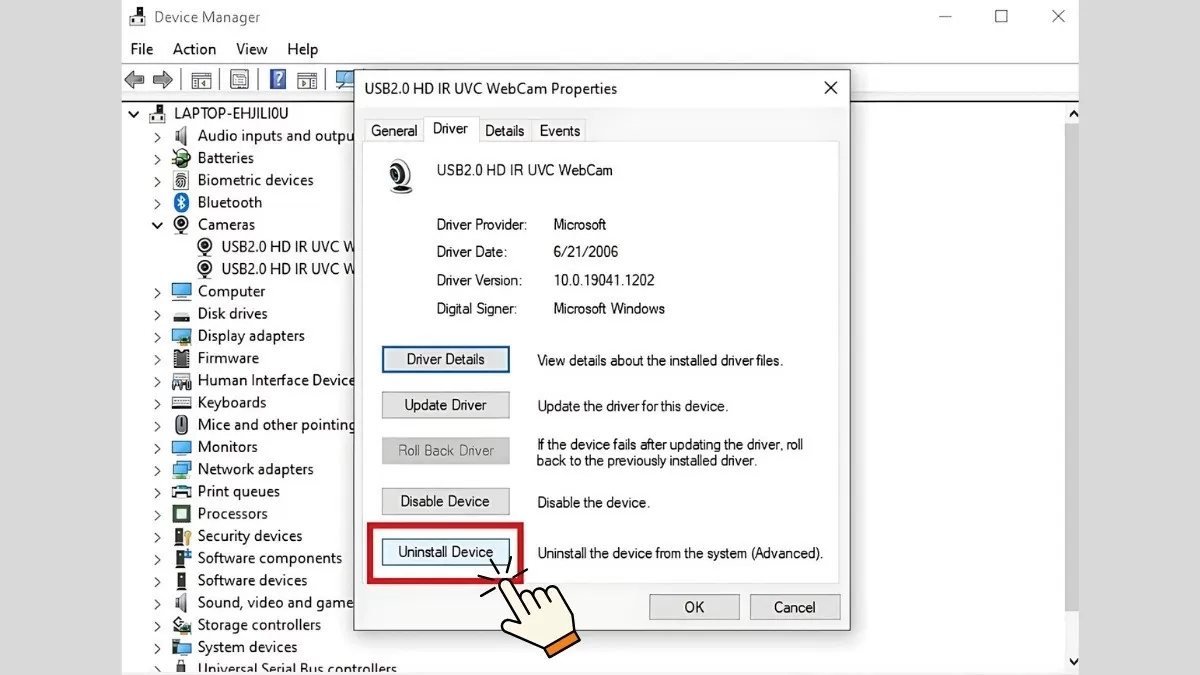 |
Prin efectuarea pașilor de mai sus, veți rezolva eficient problemele legate de drivere de pe computer, asigurând o funcționare stabilă a dispozitivului.
Instrucțiuni pentru utilizarea instrumentului de depanare Windows
Dacă remedierea manuală a erorilor driverelor Windows 10 este prea dificilă, utilizați instrumentul Depanator Windows. Acest instrument va găsi și remedia automat erorile driverelor conform următoarelor instrucțiuni:
Pasul 1: Mai întâi, faceți clic pe pictograma Start de pe ecran, apoi tastați „Panou de control” și apăsați Enter.
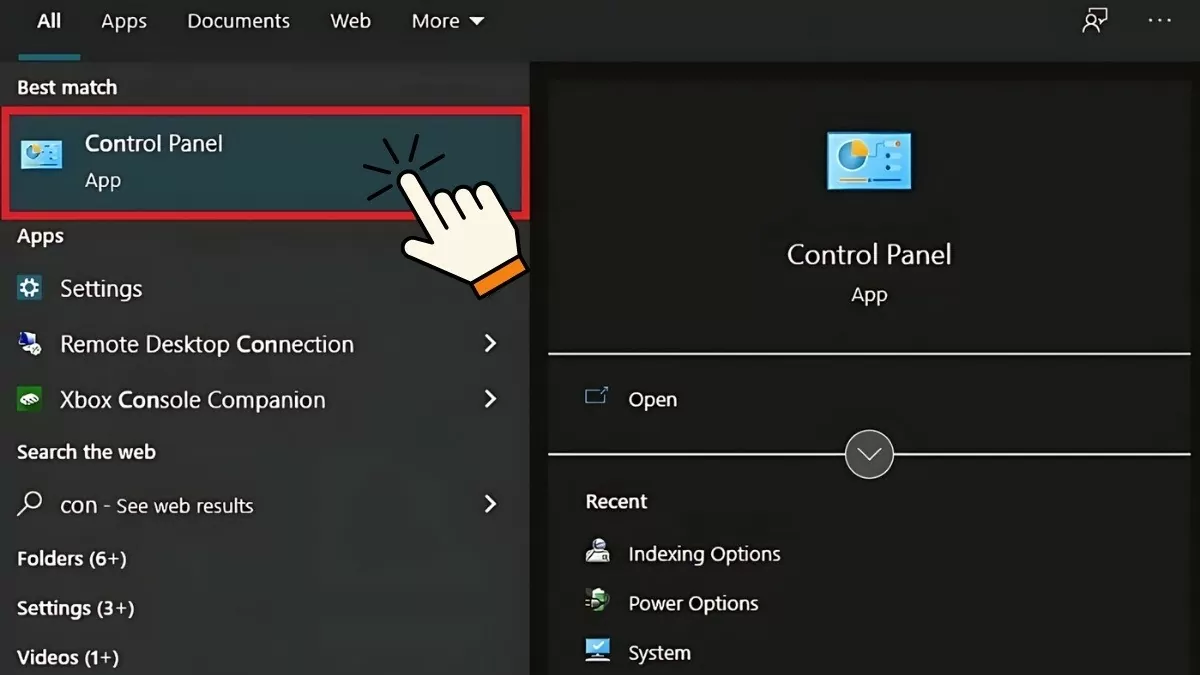 |
Pasul 2: În fereastra Panou de control, selectați „Pictograme mari” din secțiunea „Vizualizare după”.
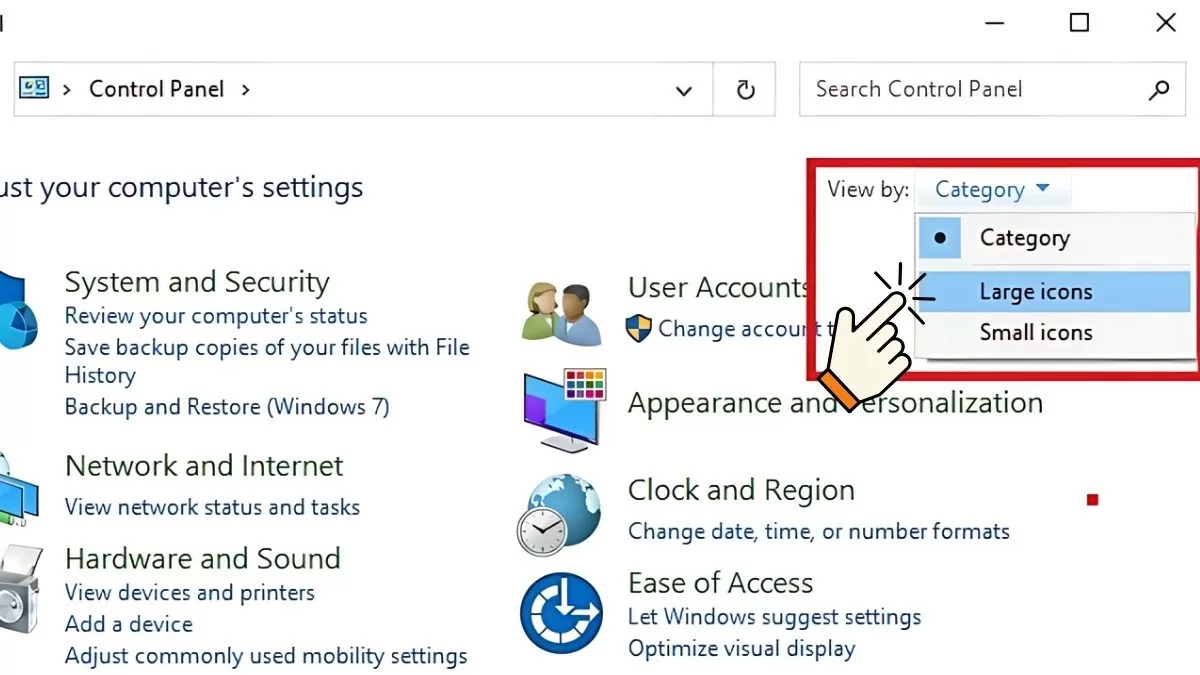 |
Pasul 3 : Apoi, găsiți și faceți clic pe „Depanare”.
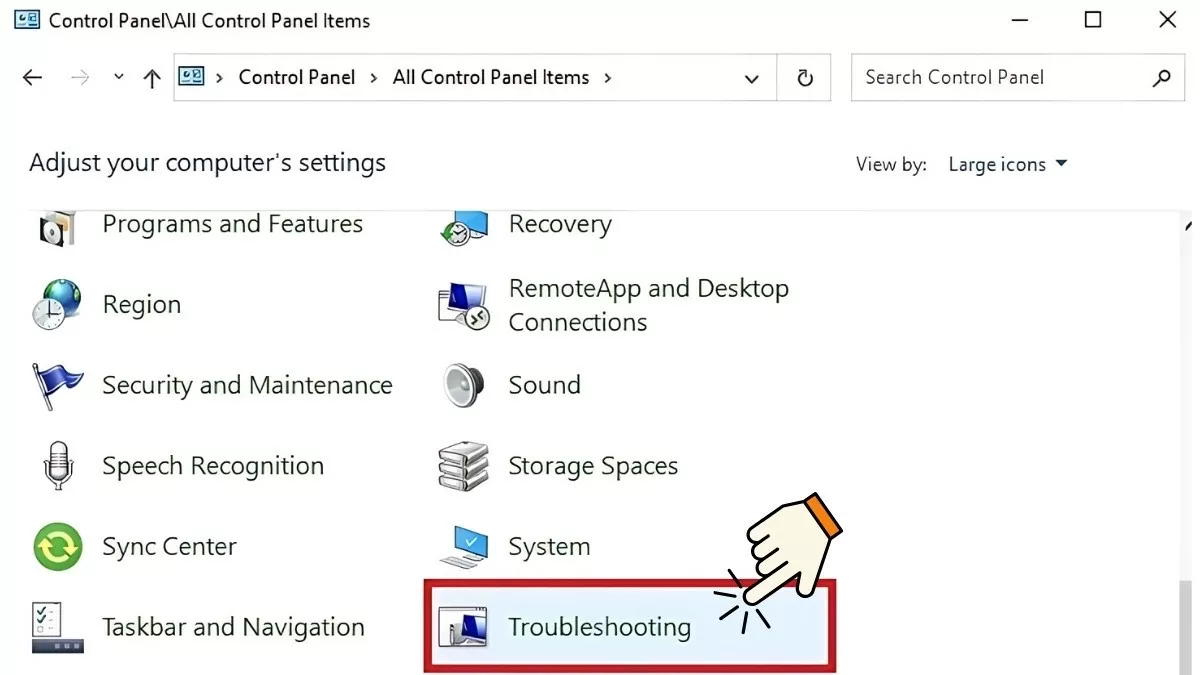 |
Pasul 4 : Din listă, selectați „Depanatorul” care corespunde problemei curente cu driverul. Apoi, faceți clic pe „Următorul” și urmați instrucțiunile de pe ecran.
 |
Această metodă vă ajută să rezolvați problemele cu driverele în mod convenabil și rapid, fără a fi nevoie să efectuați operațiuni complicate.
Cum să scanezi computerul cu Windows Defender pentru viruși
Uneori, pot apărea erori de driver din cauza infectării dispozitivului cu viruși proveniți din fișiere descărcate de pe site-uri web neîncrezătoare. Pentru a remedia acest lucru, puteți utiliza Windows Defender pentru a scana și elimina virușii.
Pasul 1 : Mai întâi, deschideți meniul Start, tastați „Securitate Windows” și apăsați Enter.
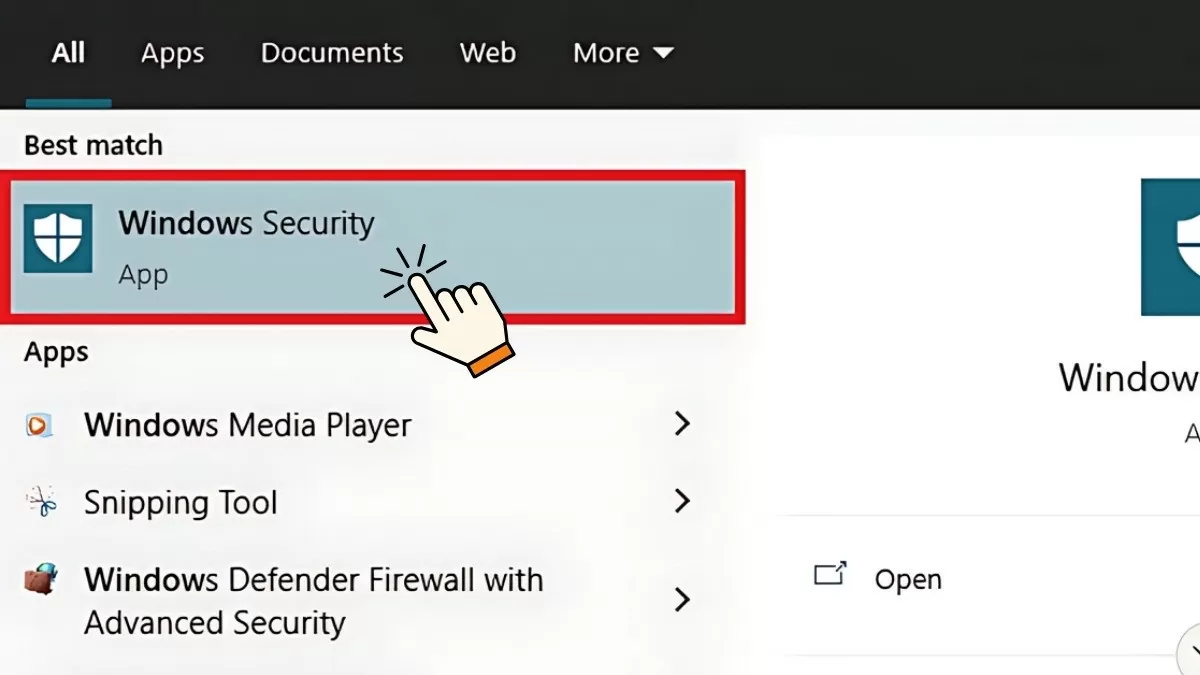 |
Pasul 2: Apoi, selectați „Protecție împotriva virușilor și amenințărilor”.
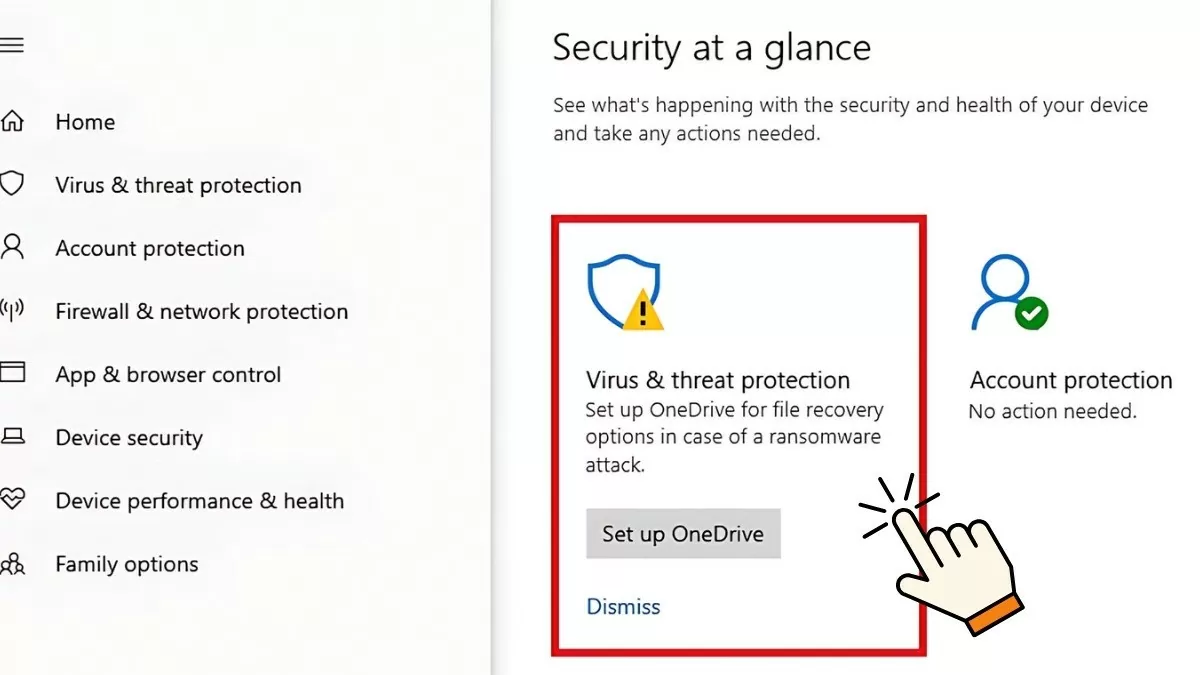 |
Pasul 3 : În ecranul Protecție împotriva virușilor și amenințărilor, puteți selecta „Scanare rapidă” pentru a verifica rapid dacă există viruși pe dispozitiv. Alternativ, puteți selecta și „Opțiuni de scanare” pentru a efectua opțiuni de scanare antivirus mai detaliate.
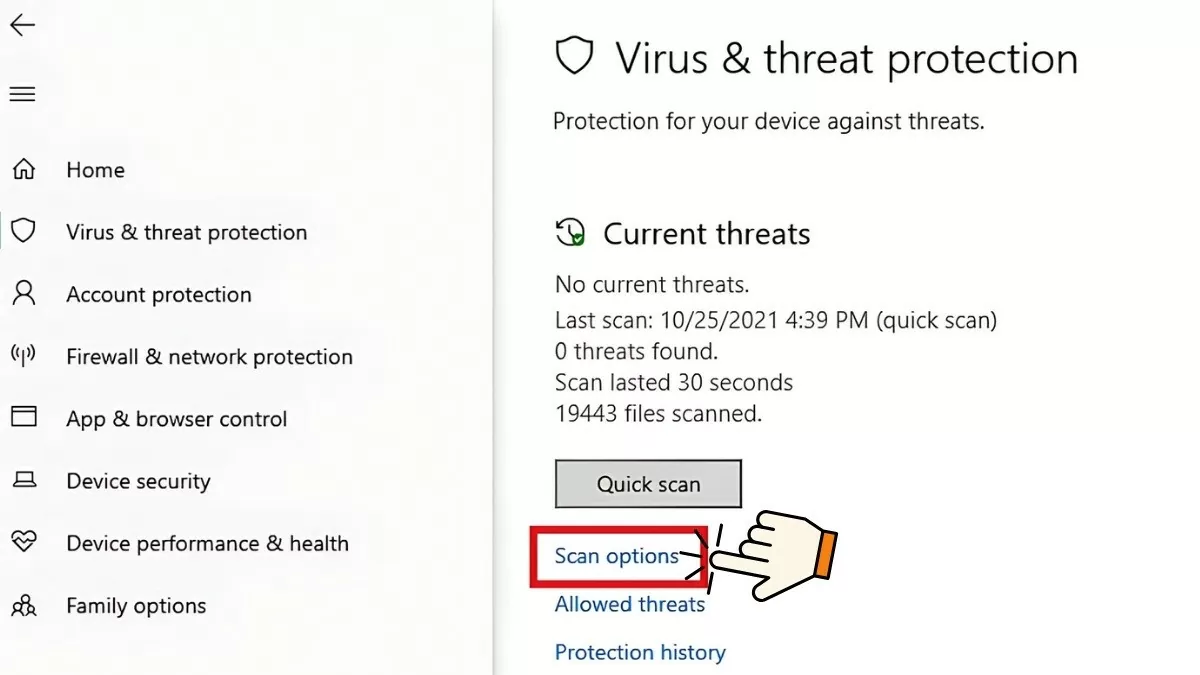 |
Pasul 4: În secțiunea Opțiuni de scanare, Windows Defender oferă următoarele funcții de scanare antivirus:
- Scanare rapidă: Scanează rapid folderele de sistem pentru viruși.
- Scanare completă: Verifică toate fișierele și aplicațiile active de pe unitate. Acest proces consumă mult timp și poate dura până la o oră.
- Scanare personalizată: Permite selectarea anumitor fișiere pentru scanarea după viruși.
- Scanare Microsoft Defender Offline: Scanează și elimină programele malware persistente. Acest proces durează aproximativ 15 minute.
După selectarea modului de scanare corespunzător, faceți clic pe „Scanare acum” pentru a începe procesul de scanare. Rezultatele vor fi afișate în partea de sus a raportului Windows Defender după finalizarea procesului.
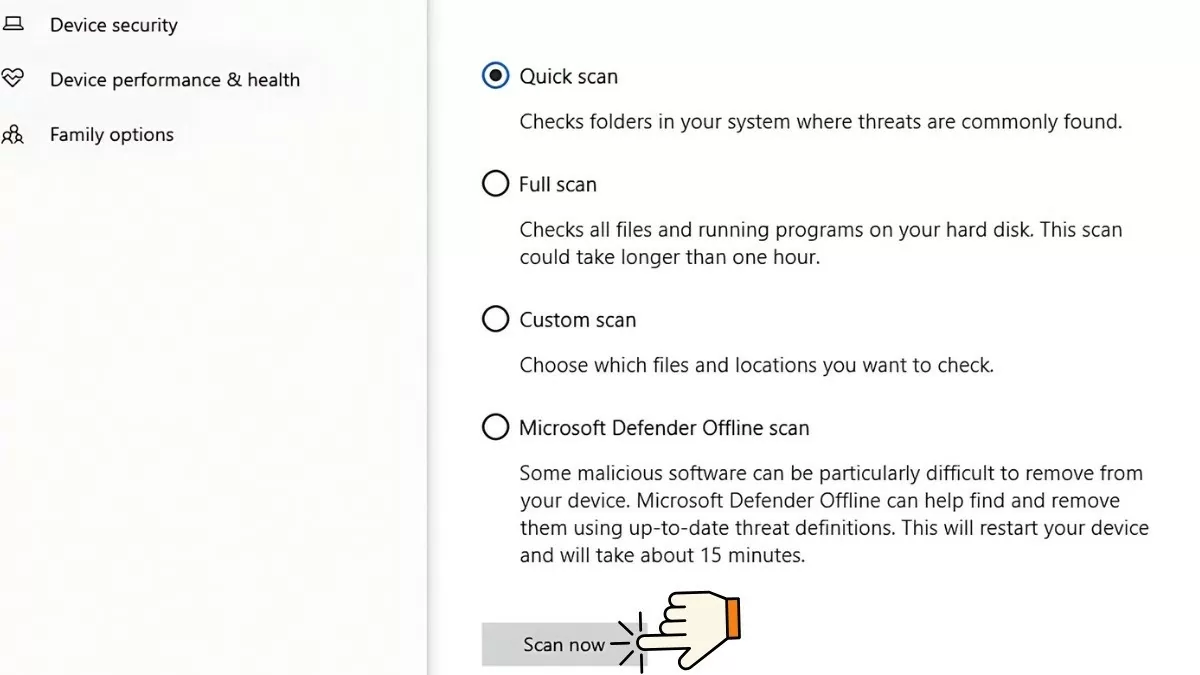 |
În acest fel, vă veți asigura că computerul este protejat de virușii care pot cauza erori ale driverelor și veți menține performanțe optime.
Ghid de actualizare Windows 10
Dacă aveți o problemă cu driverele pe care nu o puteți remedia cu alte metode, actualizarea Windows 10 ar putea fi de ajutor. Asigurați-vă că este activată opțiunea Instalare dispozitiv, astfel încât Windows să instaleze automat driverele în timpul actualizărilor de sistem înainte de a face acest lucru.
Pasul 1: Deschideți meniul Start, tastați „Modificați setările de instalare a dispozitivului” și apăsați Enter.
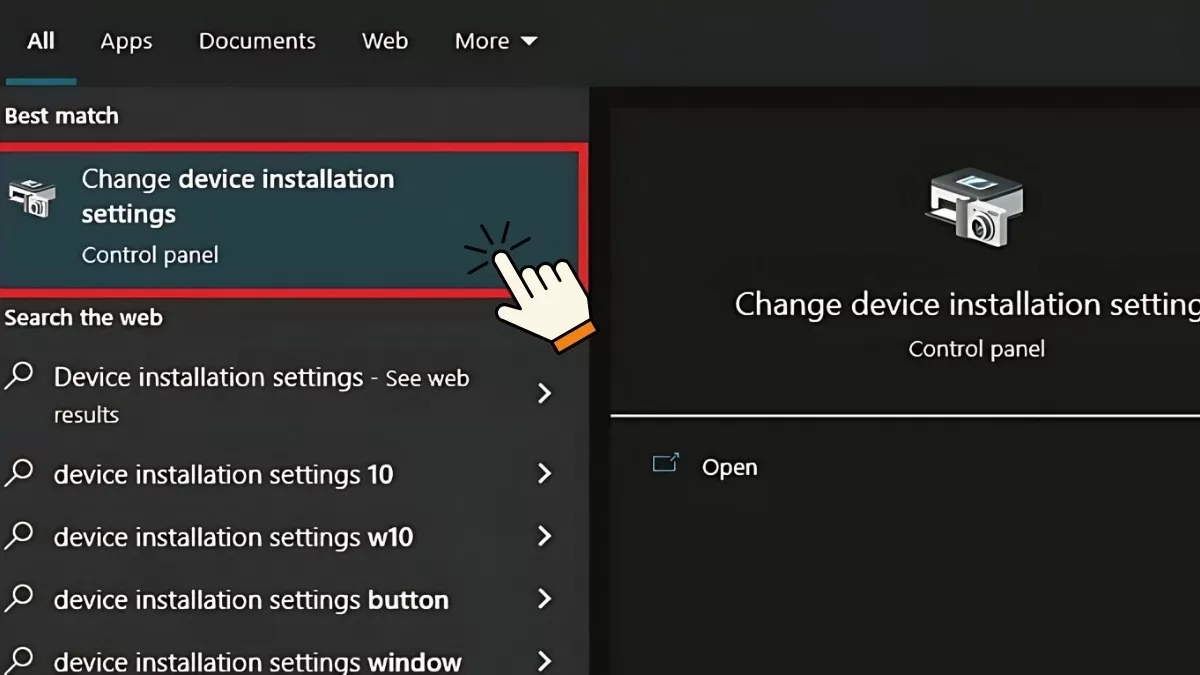 |
Pasul 2 : Când apare fereastra, veți vedea întrebarea așa cum se arată mai jos - Selectați „Da”, apoi faceți clic pe „Salvați modificările”.
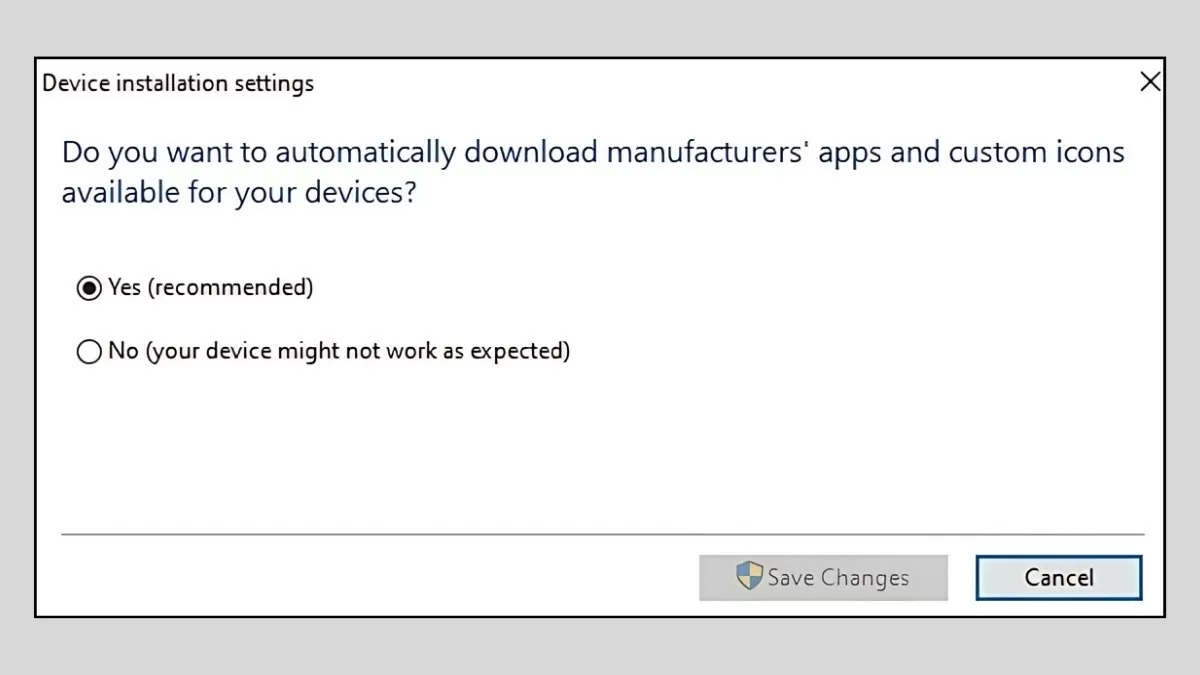 |
Pasul 3 : Continuați să selectați opțiunile de sub Windows Update și actualizările de drivere aferente. În final, faceți clic pe „Descărcați și instalați” pentru a începe procesul de descărcare și instalare a actualizării.
Urmarea acestor pași vă va ajuta să actualizați Windows 10 pentru a rezolva eficient problemele legate de driverele de pe computer, asigurând o funcționare stabilă a sistemului.
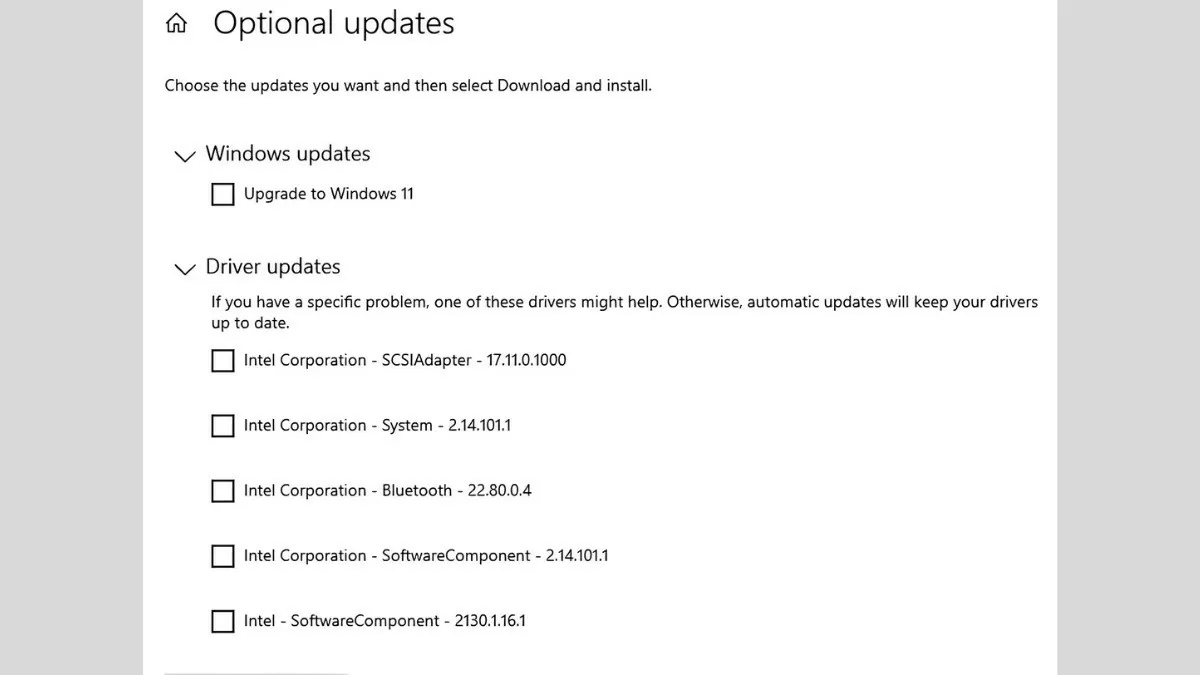 |
Pentru a remedia erorile driverelor în Windows 10 cât mai eficient, verificați și actualizați driverele în mod regulat. Reinstalați driverele atunci când este necesar și utilizați instrumentele de asistență incluse. Protejați-vă computerul de viruși și utilizați întotdeauna cea mai recentă versiune de software pentru a evita erorile driverelor și conflictele inutile.
Sursă: https://baoquocte.vn/mach-ban-5-cach-sua-loi-driver-hieu-qua-va-nhanh-chong-nhat-278221.html















































































































Comentariu (0)